私は最近まで主にPCやiPad Proで動画配信サービスを楽しんでいましたが、自室のテレビを使ってもっとくつろいでネット動画を楽しみたいと思い立って、「Fire TV Stick」のNewモデルを購入しました。
Fire TV Stickを購入してから3週間ほど毎日使用していますが、やはりPCより大きいテレビ画面だとソファでくつろぎながらゆったり見れるのが良いですね。
今までパソコンからだと作業机に座りながら見ていたので、5~10分くらいのYouTube動画ならまだ良いですが、Amazonプライムなどで2時間映画などを見るのはキツかった……。やっぱり映画はソファにくつろいでテレビの大画面で見るに限りますね。
私のようにテレビで動画配信サービスを楽しみたい人は、まずFire TV Stick買って後悔しません。
今回は実際に使ってみた様子を感想とともにまとめていきますので、ぜひ参考にしてみてください。
Fire TV Stickとは? できること/利用条件
Fire TV Stickでは、ネット動画配信サービスをテレビで楽しめる
Fire TV Stickは、主に動画配信サービスをテレビで楽しむための装置です。Amazonで売られている商品ですね。
詳しくはこのあとレビューしていきますが、本体は分厚いUSBメモリといった形状で、テレビやモニターのHDMI端子に接続して電源につなげばOK。Wi-Fiに接続すればすぐにテレビにネット動画を流せます。

Amazonの商品だからといって、利用できる動画配信サービスはAmazonプライムビデオだけではありません。
- Hulu
- Netflix
- U-NEXT
- dTV
- dアニメストア
- DAZN
- AbemaTV
- YouTube
これら代表的な動画サービスはアプリが提供されているので、存分にテレビで楽しむことができます。
私はAmazonプライムビデオに加えてHuluとNetflix、さらにdアニメストアも契約していますし、YouTubeもAbemaTVも楽しんでいる動画配信サービスのヘビーユーザーなので大助かりです。
スマホ画面をテレビに表示する「ミラーリング」機能
スマホの画面をテレビに表示する「ミラーリング」という機能もあります。もしFire TV Stick対応していないサイトの動画や他動画をテレビで流したい場合は、ミラーリングを利用するという方法ですね。
ただし私はミラーリングについては使っていないです。
Fire TV Stickを使うためにはWi-Fiが必要。できれば固定回線を契約しておきたい
まず大事なことですが、Fire TV Stickを使うためにはWi-Fi環境が必須です。Wi-Fiに接続しなければ、動画を再生できません。というより、何もできません。
現在、光回線を契約していて、LANケーブルをPCまで伸ばしてネットをしている人は、別売りでWi-Fiルーターを購入してLANケーブルをそっちに繋げば簡単にWi-Fi環境は作れます。
Wi-Fi環境にしておけば、1つのネット回線でPCやタブレットやFire TV Stickなど複数デバイスがネットに繋がるので便利です。おすすめWi-Fiルーターは下記記事で紹介しているので参考にどうぞ。
参考記事自宅用・無線Wi-Fiルーターのおすすめランキング10選【2017年版】
動画再生は通信量と速度をある程度必要とするので、できれば光回線(固定回線)が望ましいですが、事情により光回線が引けない場合は「SoftBank Air」のような据え置き型のWi-Fiサービスを使いましょう。
SoftBank Airはコンセントに挿すだけでWi-Fiが使えるので、特別な工事などは不要です。
 しむまる
しむまる詳しくは下記記事。
参考【制限】ソフトバンクAirは通信速度が遅い? 口コミ評判が割れる理由
Fire TV Stickは5,000円!プライム会員なら買っておいてまず損はない
Fire TV Stickは価格5000円程度とめちゃくちゃ安いです。控えめに言って、Amazonビデオで月数本でも動画を見ているような人であれば買っておいてまず損はありません。
Amazonプライム会員なら、注文すれば基本的にその翌日には届きます。明日からはYoutube動画も映画も、全てテレビの大画面でみれますよ。
Fire TV Stickの設定・使い方
では早速、実際の写真付きで使い方をみていきましょう。
Fire TV Stickの外観(端末やリモコンなど付属品)




こちらが外箱を開封して、付属品を全て取り出した状態です。
- 本体(右上の黒い装置)
- ACアダプター
- USBケーブル
- 延長ケーブル(画像下のケーブル)
- マイク付きリモコン
以上に加えてリモコン用の電池が、付属品一式です。
Fire TV Stickは、主にこのリモコンで操作します。


再生する動画の選択と決定は上部の円型ボタンとその中央のボタン、下の8つのボタンは「前の画面に戻る」操作や動画の早送り/巻き戻しなどに使います。


リモコンは単4電池2本で操作するしくみです。ちなみに電池は最初から付属していますのでご安心を。
Fire TV Stickの取り付け・設定の様子


Fire TV Stickは、HDMI端子に接続します。
私の部屋のテレビはHDMI端子が二つで、既にPS3とSwitchで埋まってしまっていました。
そのため今回HDMI分配器を別途購入し、PS3とSwitchは一つの端子(HDMI1)にまとめ、空いた端子にFire TV Stickを接続しています。
HDMI端子が横並びだと、Fire TV Stickを直接差し込むと隣の端子に干渉してしまうこともあります。私のテレビもそうでした。
しかし付属している延長ケーブルのおかげで、画像の通りしっかり接続できました。買ったら大きすぎて接続できない!となっても、付属の延長ケーブルですぐ対応できるのは好印象です。
テレビに接続後USBケーブルを挿し込み電源に接続すると初期設定が開始されます。あとは画面の指示に従ってネットに接続すれば利用可能です。
Fire TV Stickで動画を選ぼう
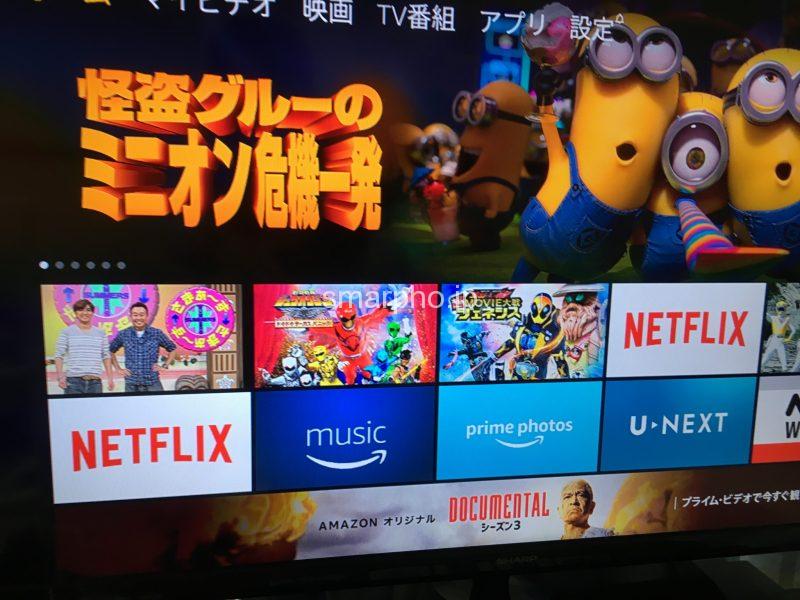
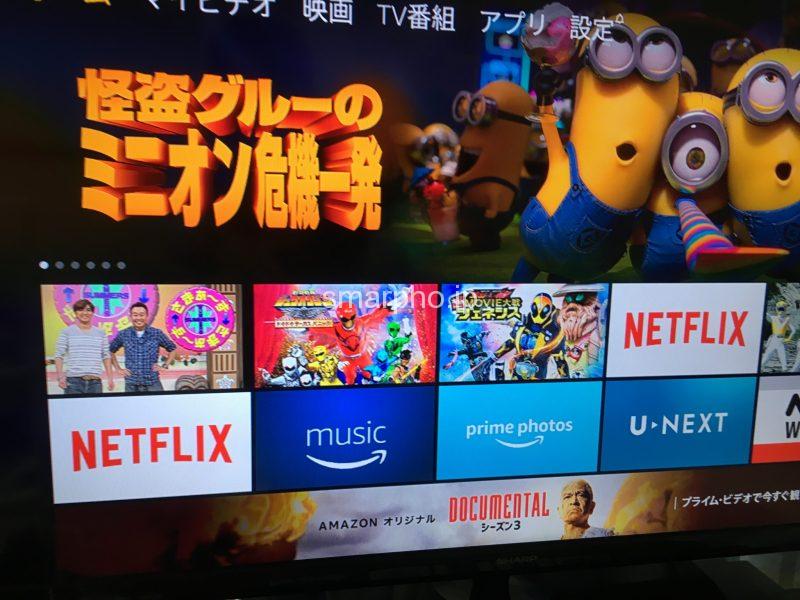
Fire TV Stickのメニュー画面では、画像のようにおすすめの動画や途中まで見た動画、インストール済みの動画などが一覧で表示されます。視覚的で分かりやすいので、操作に困ることはないでしょう。
起動後表示された一覧に見たい動画があればそれを再生すれば良いですし、とくに今見たい動画がなければ画面を遷移しつつ何かめぼしいものがないか探せばOKです。
テレビでネット動画が観れる!


こんな感じで、テレビ画面でネット動画やYoutubeを見ることができるようになります。(画像はAmazonプライムビデオを再生している様子です)
動画の一時停止や早送り、巻き戻しもリモコンで自由自在です。DVDレコーダーなどで録画した番組やブルーレイを再生するのと変わりません。
ちなみにFire TV Stickでは動画再生以外に、音楽の再生やゲームアプリの利用もできます。(私は一切使っていませんが…)
こちらアプリリスト▼
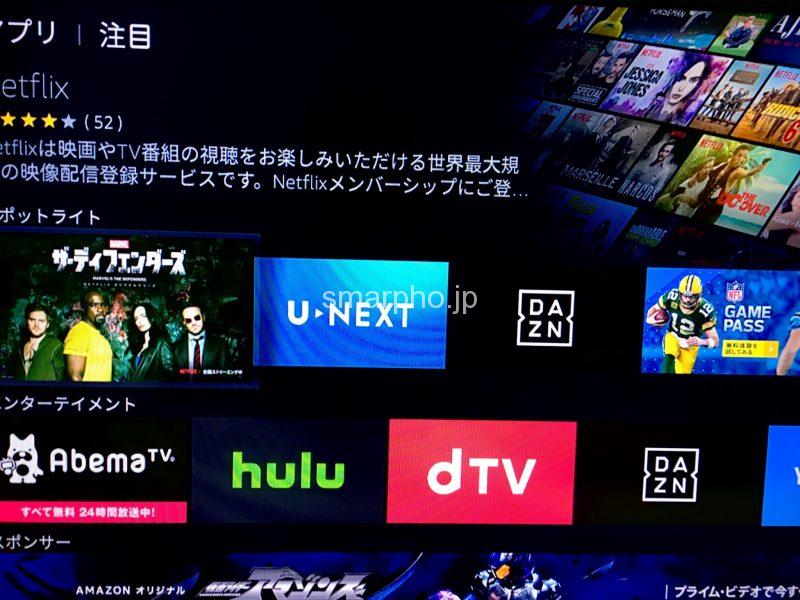
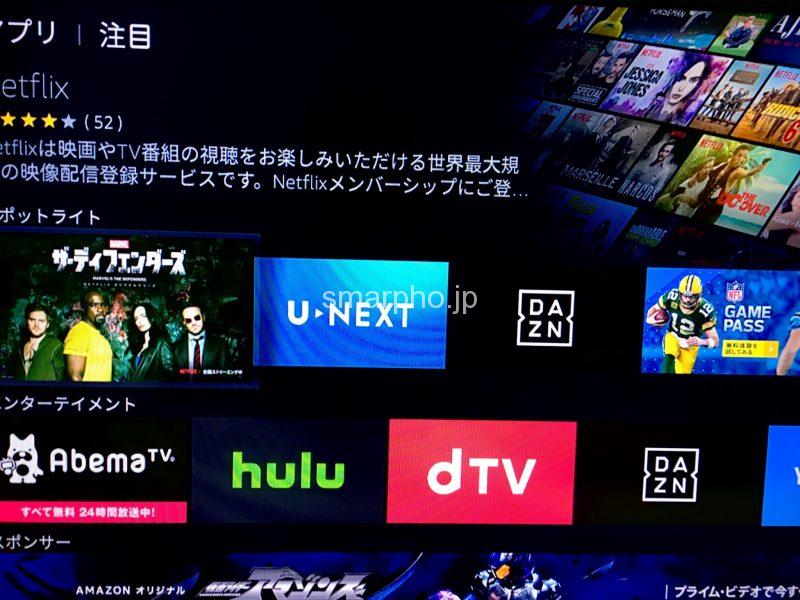
こちらゲームリスト▼
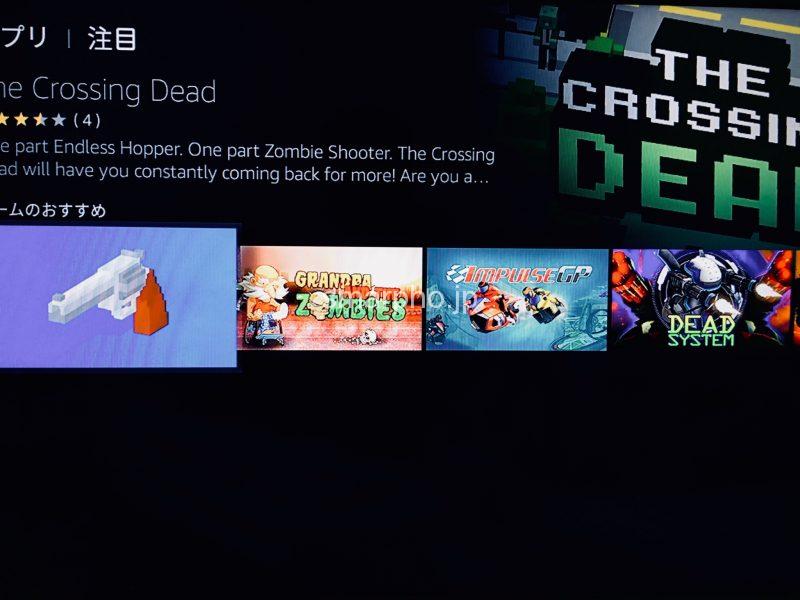
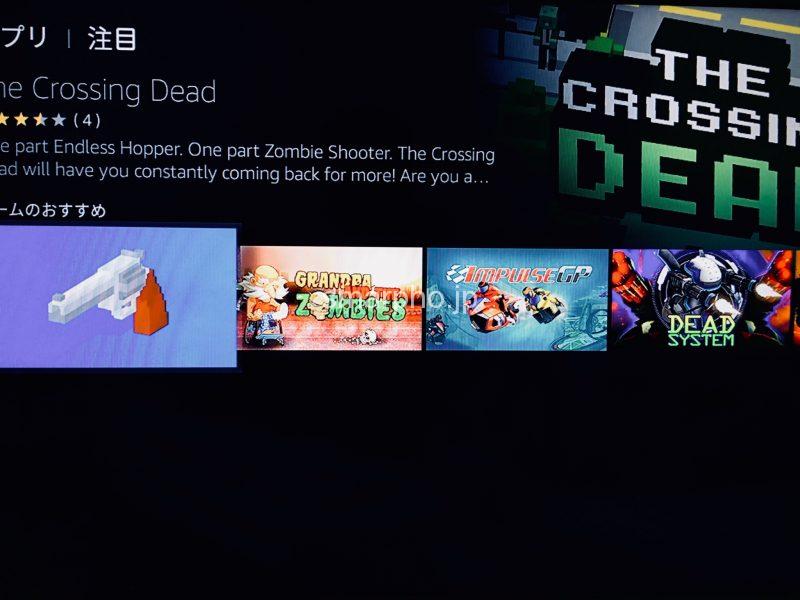
動画の再生を停止してメニュー画面に戻るには、リモコンのホームボタンを押せばOKです。
動作はサクサクで、基本的にFire TV Stickで動画を見ていてイライラすることはありません。
Fire TV Stickを使ってみて良かったところ



まずは良かった点から
動画配信サービスをちゃんと活用するようになった
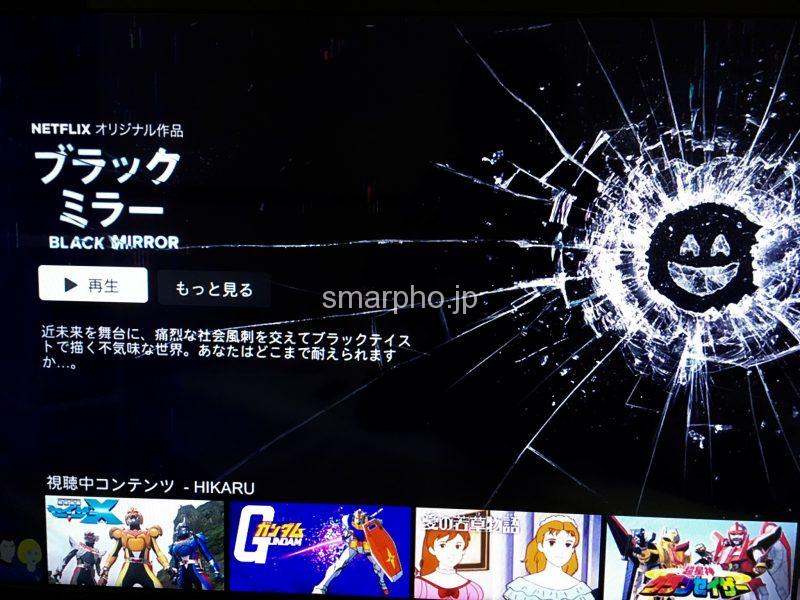
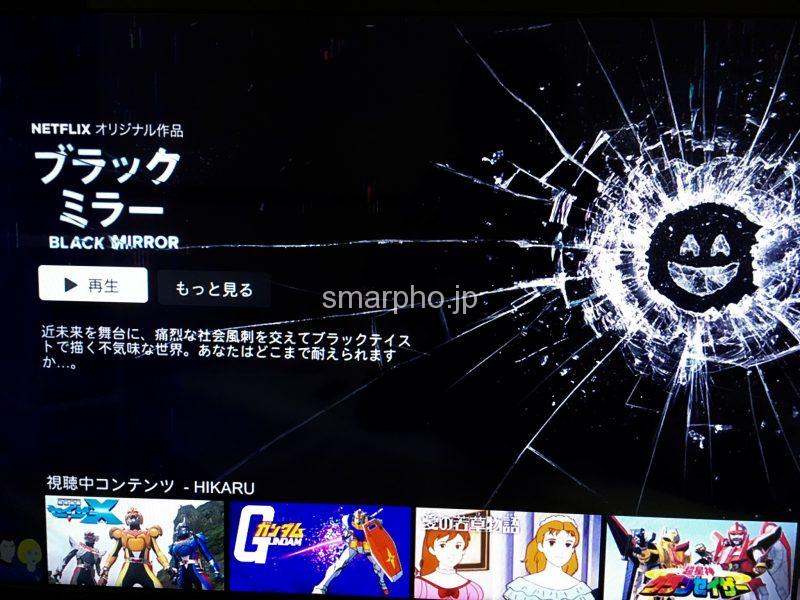
私は4つも有料の動画配信サービスを契約しているのですが、はっきり言って今まではあまり使っておらず持て余していました。
少し前までネット動画はノートPCかPS3を使っていましたが、ノートPCは基本作業机なのでリラックスはできないし、PS3は再生用アプリが激重すぎて終始イライラ……
その後にiPadでも見るようになりましたが、タブレットは画面は綺麗ですがやはり迫力はないので映画やドラマを見るにはちょっと微妙でした。



Fire TV Stickを使い始めた今では、動画サービスの映画とドラマは必ずテレビで観るようになりました。やはりソファにくつろぎながら大画面で見るのが至福ですね。
Fire TV Stickを購入してからは、動画配信サービスをフル活用するようになりました。というかもう、テレビ番組よりもFire TV Stickでネット動画を見ているくらいです。
もはや使い心地は変わらないので、自然と好きなラインナップが揃っているネット動画ばかり見てしまいます。
リモコンの音声認識の反応が良い
Fire TV StickのNewモデルには、音声認識による音声検索に対応したリモコンが付属しています。
音声認識で作品タイトルなどを検索してくれるのですが、この音声認識の反応がなかなか良い。タイトル検索するのにわざわざ手打ちするのが面倒なので、声で検索してくれるとめっちゃ楽です。家の中なので声出しても恥ずかしくないですしね。
スマホの音声認識機能が日々進化しているように、こういった機器の音声認識もパワーアップしているのを実感します。
複数のアプリにまたがって動画を検索できる
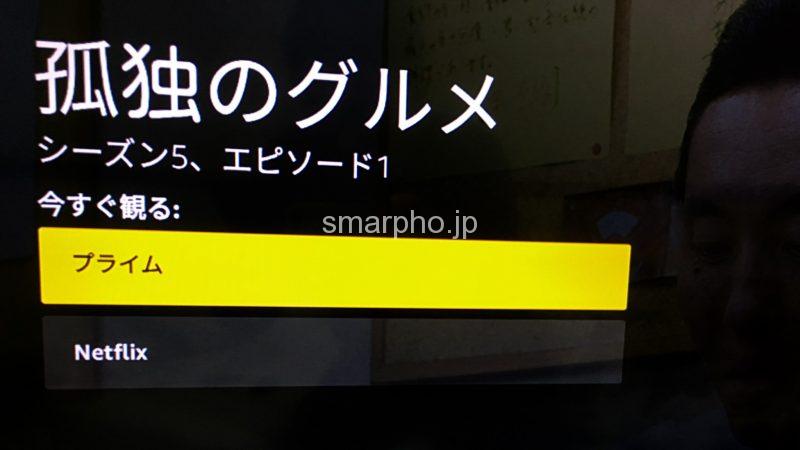
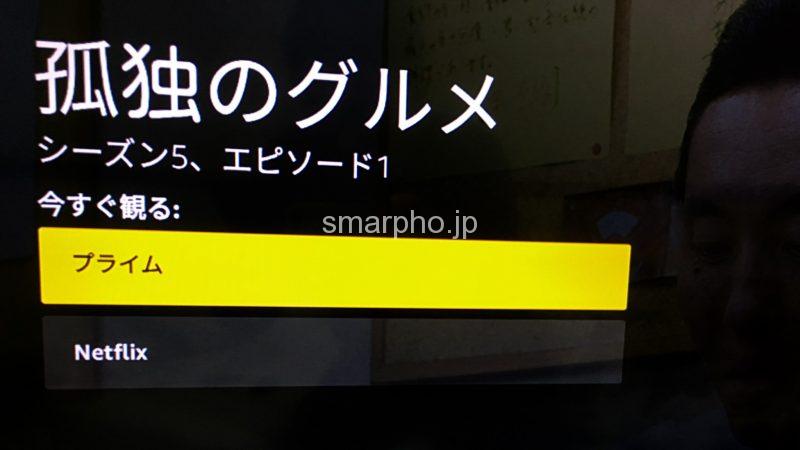
私が試した限りではAmazonプライムビデオとNetflixだけなんですが、メニュー画面から動画を検索すると両方のサービスから検索結果を表示してくれます。
観たい番組があるとき、Netflixであるか検索して、Amazonプライムであるか検索して……と一つ一つ検索するのが面倒なのですが、一括検索してくれるので楽です。
ただ現状対応している動画配信サービスが少ないので、今後さらなる改善がなされることに期待です。
Newモデルは、旧モデルより明らかに動作がサクサクで快適
今回購入したのはNewモデルですが、実は私はFire TV Stickの旧モデルも所有しています。ただ旧モデルはメニュー画面の操作がギクシャクしてイライラすることが多かったので今は実家で埃をかぶっています。
今回買ったNewモデルは、明らかに動作のサクサク感が改善されており、旧モデルとは比較にならないほど快適です。当然ながら音ズレも起こらず、動画をスムーズに再生できています。
旧モデルにガッカリしてFire TV Stickを見限った人も、ぜひもう一度、今度はNewモデルを試してみてください。こっちはまるで別物です。
Newモデルはこちらです↓
画質設定などしなくても、最適な映像で再生されている
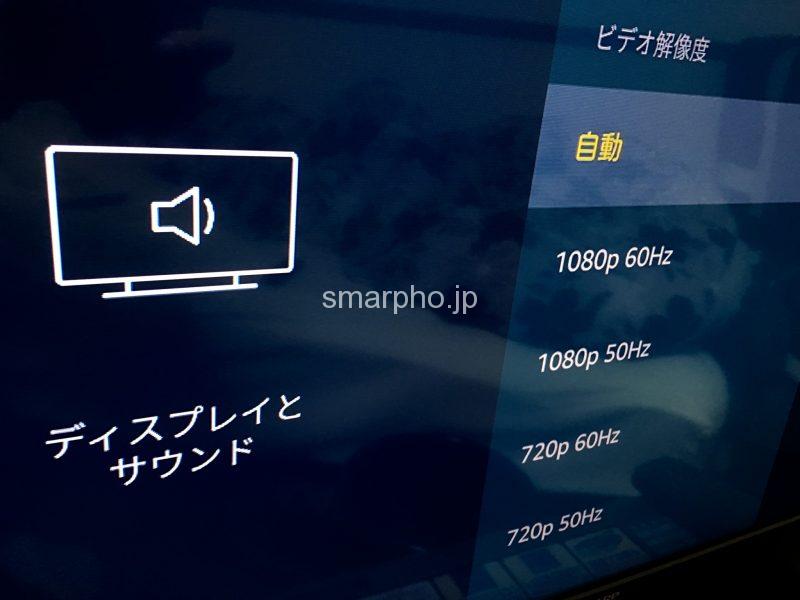
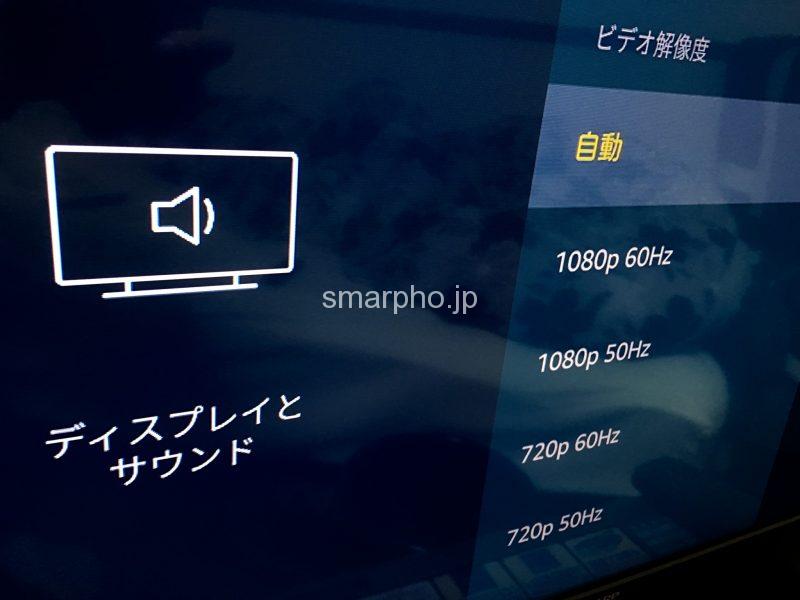
Fire TV Stickは設定画面から画質を切り替えられますが、私は一度も使ったことがありません。なぜなら、いちいち設定しなくても、いつでも一番綺麗な映像で自動再生されているからです。
元の動画素材そのものが画質の悪いものだった場合は別ですが、HDなどに対応している動画はちゃんとHDで再生されていますね。
あれこれいじる必要なく綺麗な映像で動画を楽しめるのも、Fire TV Stickを使っていて良いと思ったポイントです。
Fire TV Stickを使ってみて良くなかったところ



リモコンの反応が悪い時がある


リモコン自体は良い出来なのですが、リモコンの反応が悪い時がたまにあります。調べてみると、通信に使う電波が他の機器の発する電波と干渉してしまっているとのこと。
ただしFire TV Stickは、対応している機器は限られるのかもしれませんが、実はテレビのリモコンでも操作できています。
Fire TV Stickの付属リモコンの反応が悪い時はテレビのリモコンで操作しているので、それほど困ってはいません。
またスマートフォンをリモコン代わりにできるアプリも用意されているので代替手段はいくつかあります。
正直、本体はもう少し小さい方が助かる
今回、接続時に本体が横の端子にぶつかる状態でちょっと接続のさせ方で試行錯誤しました。
延長ケーブルも付属しているので対応はできましたが、せっかく本体を直接テレビに挿し込める作りなので、できればもう少し本体サイズは小さい方が良かったですね。
ここは今後登場するであろう、後継モデルでの進化に期待したいと思います。
【総評まとめ】Fire TV Stickはアタリでした
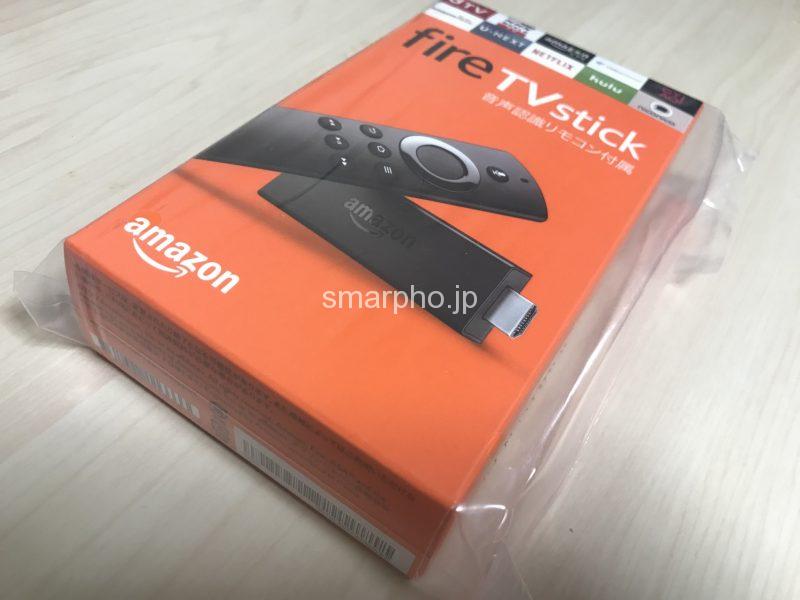
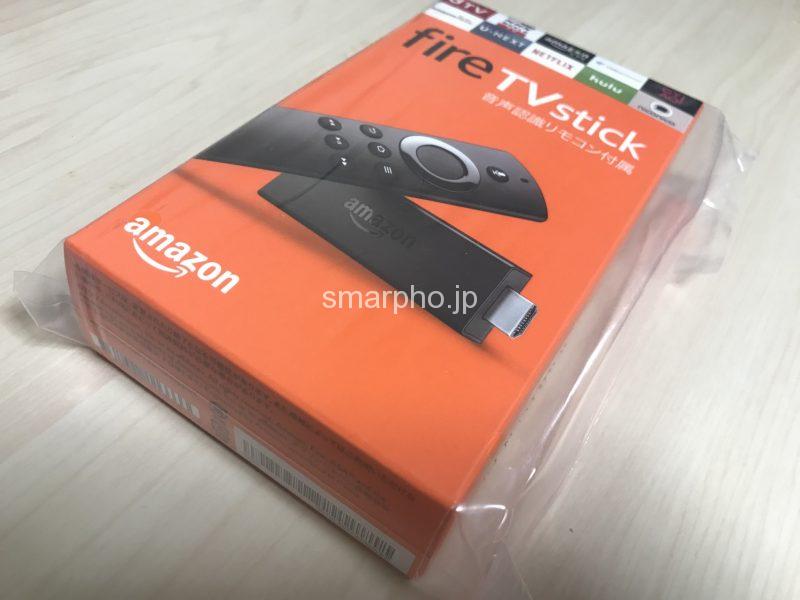
総評として、Fire TV Stickは文句なしに「買い」でした。NetflixとAmazonプライムの動画を、ソファに寝そべってビールとおつまみ食べながら観れるだけで満足度100%でした。
しかも5000円ですからね。そこまで「絶対外せない買い物」ってわけでもありませんし。
動画配信サービスは今後も100%拡大成長していくジャンルなので、Fire TV Stickには今後も長くお世話になりそうです。









